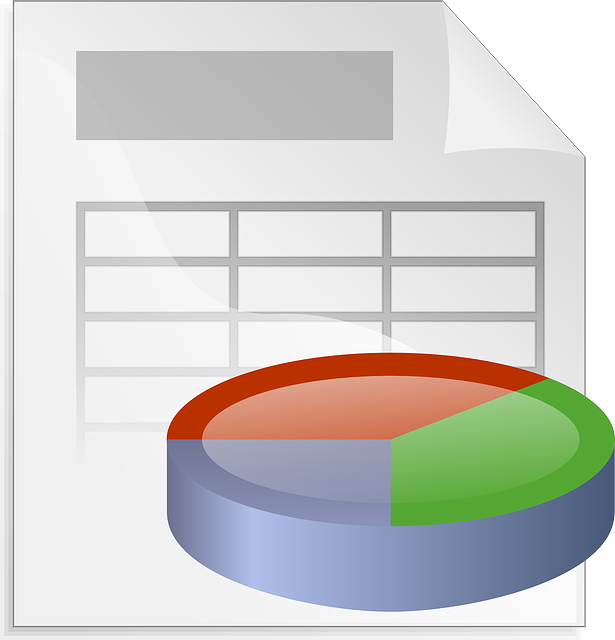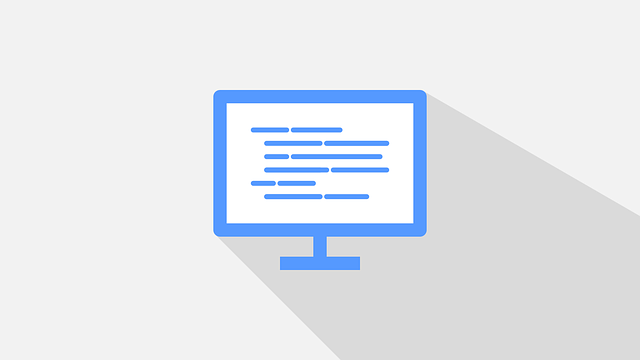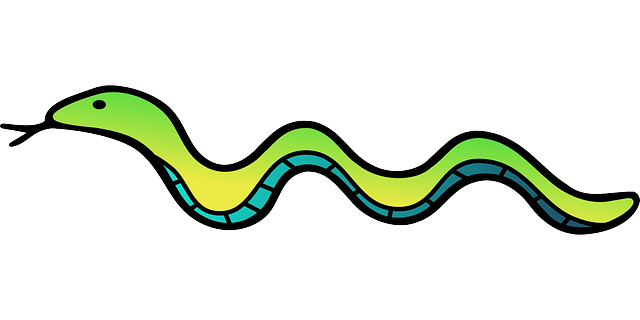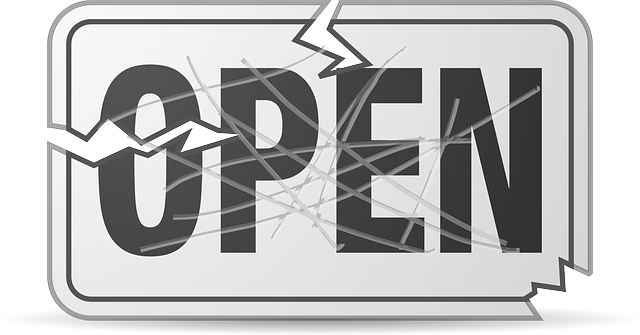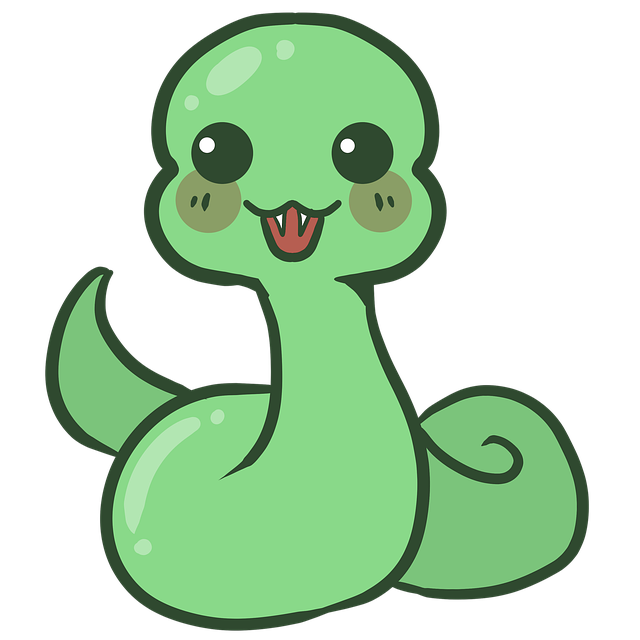概要
Jupyter NotebookでPythonコードを書いている中で、openpyxlを使ってExcelファイルの処理をしていたところ、
**「セル幅や行の高さ、罫線の情報まで、別のExcelに再現できたら便利だな」**と思い、今回その方法を学びました。
ここでは、既存のExcelファイルから特定範囲の罫線・列幅・行高を読み取り、新しいExcelファイルに展開する方法をご紹介します。
実現したい仕様
- 元ファイル:
mori.xlsxの'sheet1'を読み込み - 対象範囲:A1セル〜U50セル(※全体コピーではなく範囲指定)
- 新しいファイルに:
- セルの列幅・行高
- セルの罫線情報(上下左右)
をすべてコピー・保存する
実装コード(Python)
from openpyxl import load_workbook, Workbook
from openpyxl.styles import Border, Side
import openpyxl
# 元のファイルを開く
wb = load_workbook('mori.xlsx')
sheet = wb['sheet1']
# 新しいワークブックを作成
new_wb = Workbook()
new_sheet = new_wb.active
# 列幅をコピー(A〜U列)
for col in range(1, 22): # 1〜21 → A〜U列
col_letter = openpyxl.utils.get_column_letter(col)
column_width = sheet.column_dimensions[col_letter].width
if column_width is not None:
new_sheet.column_dimensions[col_letter].width = column_width
# 行高をコピー(1〜50行)
for row in range(1, 51):
row_height = sheet.row_dimensions[row].height
if row_height is not None:
new_sheet.row_dimensions[row].height = row_height
# セルの罫線をコピー(A1〜U50)
for row in sheet.iter_rows(min_row=1, max_row=50, min_col=1, max_col=21):
for cell in row:
new_cell = new_sheet[cell.coordinate]
# 各辺の罫線を取得
left = Side(border_style=cell.border.left.border_style, color=cell.border.left.color)
right = Side(border_style=cell.border.right.border_style, color=cell.border.right.color)
top = Side(border_style=cell.border.top.border_style, color=cell.border.top.color)
bottom = Side(border_style=cell.border.bottom.border_style, color=cell.border.bottom.color)
# 新しい Border を設定
border = Border(left=left, right=right, top=top, bottom=bottom)
# 新しいセルに罫線を適用
new_cell.border = border
# 新しいファイルを保存
new_wb.save('new_excel_file.xlsx')
コードの補足
openpyxl.utils.get_column_letter()を使うことで、数値から列記号(例:1→A)に変換できます- 罫線は
openpyxl.styles.SideとBorderを使って個別に再現しています - 列幅や行高が
Noneの場合、それはデフォルト設定が適用されていることを意味するため、明示的に書き換える必要はありません
注意点
- 全シート・全セルを対象にすると処理時間が非常に長くなるため、範囲(ここではA1〜U50)を絞ることが推奨されます
- ファイルの保存先やファイル名(
new_excel_file.xlsx)は適宜ご変更ください openpyxlは.xlsx形式に対応しています。.xlsでは動作しません
まとめ
openpyxlを使えば、Excelファイルのフォーマット情報(罫線・列幅・行高)を別ファイルに展開可能- 既存テンプレートの複製やレイアウト再現などに非常に便利
- 処理範囲を限定することで、パフォーマンスも確保できる
Excel作業の自動化や、テンプレートの再利用において非常に有効ですので、ぜひ取り入れてみてください。
ここまでお読みいただき、ありがとうございました。参考になれば幸いです。
スクールの紹介
最後に宣伝をさせてください。
技術で未来を切り拓く―あなたの夢を現実にするプログラミングスクール
Webデザインやプログラミングで成功を目指している方々にとって、このオンラインスクールは夢を叶えるための最適な場所です。皆さんのキャリアを次の段階へと引き上げるためにデザインされたこのスクールは、一人ひとりの成功を心から願い、それを実現するための全てを提供しています。ここでは、このスクールの魅力について詳しくご紹介します。
◆圧倒的な費用対効果
このオンラインプログラミングスクールは、Web系教育において最高の費用対効果を提供しています。多くの高額スクールが存在する中で、ここではリーズナブルな価格で、質の高い教材、無限のサポート、そして実際に市場で求められるスキルの習得機会を提供しています。
◆現役フリーランスの講師陣
講師たちは全員、現役のフリーランスプロフェッショナルです。市場で活躍している講師から直接、最新のトレンドや実践的なスキルを学べるのは、このスクールの大きな特徴です。
◆柔軟な学習コース
固定のコースがなく、学習者の興味やニーズに応じて自由に学習できます。進路変更も自由で、最低契約期間は1ヶ月という柔軟性を持っています。自分のペースで、自分に合った学習が可能です。
◆無制限の添削とサポート
理解できるまで、そして満足するまで、無制限に添削と質問への回答を提供しています。進路相談や技術面以外の相談にも対応しており、全面的にサポートします。
◆社長から学べる貴重な機会
デザイナー、プログラマー、ディレクター、マーケターとして豊富な経験を持つ社長から直接学べるのも、このスクールの特別な点です。他のスクールでは得られない、貴重な機会です。
◆実績作りへの徹底的なサポート
就職、転職、フリーランスとして成功するためには、高品質な実績が必要です。生徒の作品レベルを最大限に高め、市場で求められる実績を作り上げることに力を入れています。案件を取得できない生徒には、直接案件を提供することもあります。
◆メッセージからの約束
高額な授業料を支払わせて結果を出せないスクールとは違い、物理的なサポートは提供できないかもしれませんが、継続的な努力を通じて最高の結果を出せるようにサポートします。一緒に不正なスクールを撲滅し、あなたの夢を実現しましょう。
このプログラミングスクールは、Webデザインやプログラミングでの成功を目指す方々に必要な全てを備えています。今こそ、このコミュニティに参加し、あなたのキャリアを加速させる時です。
詳しくはこちら↓